TOYOTA PROACE CITY VERSO 2022 Manual de utilização (in Portuguese)
Manufacturer: TOYOTA, Model Year: 2022, Model line: PROACE CITY VERSO, Model: TOYOTA PROACE CITY VERSO 2022Pages: 352, PDF Size: 76.04 MB
Page 301 of 352
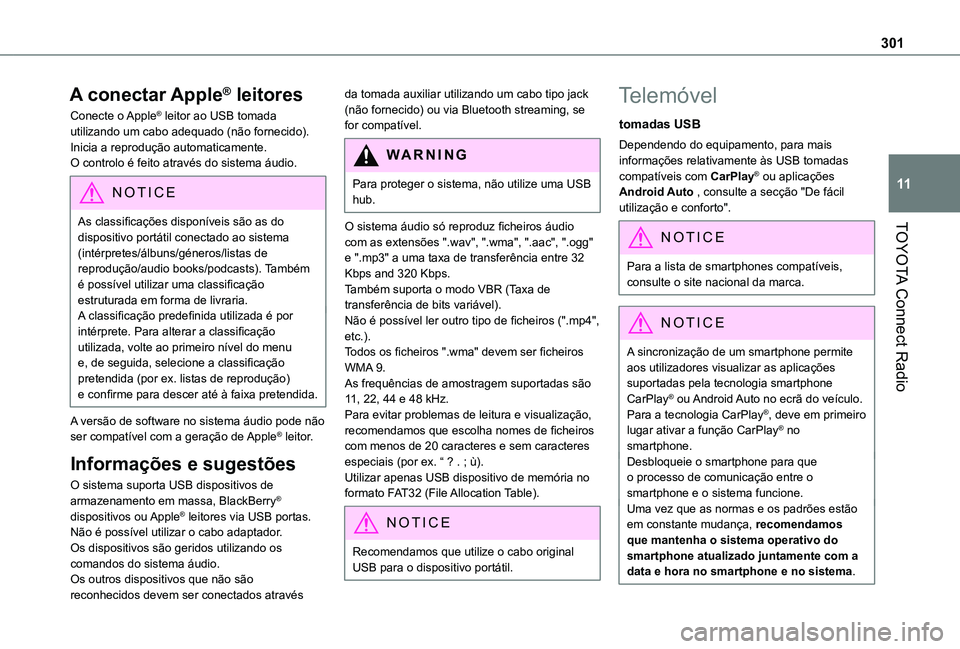
301
TOYOTA Connect Radio
11
A conectar AppleÂź leitores
Conecte o AppleŸ leitor ao USB tomada utilizando um cabo adequado (não fornecido).Inicia a reprodução automaticamente.O controlo é feito através do sistema åudio.
NOTIC E
As classificaçÔes disponĂveis sĂŁo as do dispositivo portĂĄtil conectado ao sistema
(intĂ©rpretes/ĂĄlbuns/gĂ©neros/listas de reprodução/audio books/podcasts). TambĂ©m Ă© possĂvel utilizar uma classificação estruturada em forma de livraria.A classificação predefinida utilizada Ă© por intĂ©rprete. Para alterar a classificação utilizada, volte ao primeiro nĂvel do menu e, de seguida, selecione a classificação pretendida (por ex. listas de reprodução) e confirme para descer atĂ© Ă faixa pretendida.
A versĂŁo de software no sistema ĂĄudio pode nĂŁo ser compatĂvel com a geração de AppleÂź leitor.
InformaçÔes e sugestÔes
O sistema suporta USB dispositivos de armazenamento em massa, BlackBerryÂź dispositivos ou AppleÂź leitores via USB portas. NĂŁo Ă© possĂvel utilizar o cabo adaptador.Os dispositivos sĂŁo geridos utilizando os comandos do sistema ĂĄudio.Os outros dispositivos que nĂŁo sĂŁo reconhecidos devem ser conectados atravĂ©s
da tomada auxiliar utilizando um cabo tipo jack (nĂŁo fornecido) ou via Bluetooth streaming, se for compatĂvel.
WARNI NG
Para proteger o sistema, nĂŁo utilize uma USB hub.
O sistema åudio só reproduz ficheiros åudio com as extensÔes ".wav", ".wma", ".aac", ".ogg"
e ".mp3" a uma taxa de transferĂȘncia entre 32 Kbps and 320 Kbps.TambĂ©m suporta o modo VBR (Taxa de transferĂȘncia de bits variĂĄvel).NĂŁo Ă© possĂvel ler outro tipo de ficheiros (".mp4", etc.).Todos os ficheiros ".wma" devem ser ficheiros WMA 9.As frequĂȘncias de amostragem suportadas sĂŁo 11, 22, 44 e 48 kHz.Para evitar problemas de leitura e visualização, recomendamos que escolha nomes de ficheiros com menos de 20 caracteres e sem caracteres especiais (por ex. â ? . ; Ăč).Utilizar apenas USB dispositivo de memĂłria no formato FAT32 (File Allocation Table).
NOTIC E
Recomendamos que utilize o cabo original USB para o dispositivo portĂĄtil.
TelemĂłvel
tomadas USB
Dependendo do equipamento, para mais informaçÔes relativamente Ă s USB tomadas compatĂveis com CarPlayÂź ou aplicaçÔes Android Auto , consulte a secção "De fĂĄcil utilização e conforto".
NOTIC E
Para a lista de smartphones compatĂveis, consulte o site nacional da marca.
NOTIC E
A sincronização de um smartphone permite aos utilizadores visualizar as aplicaçÔes suportadas pela tecnologia smartphone CarPlayÂź ou Android Auto no ecrĂŁ do veĂculo. Para a tecnologia CarPlayÂź, deve em primeiro lugar ativar a função CarPlayÂź no smartphone.Desbloqueie o smartphone para que o processo de comunicação entre o smartphone e o sistema funcione.Uma vez que as normas e os padrĂ”es estĂŁo em constante mudança, recomendamos que mantenha o sistema operativo do
smartphone atualizado juntamente com a data e hora no smartphone e no sistema.
Page 302 of 352
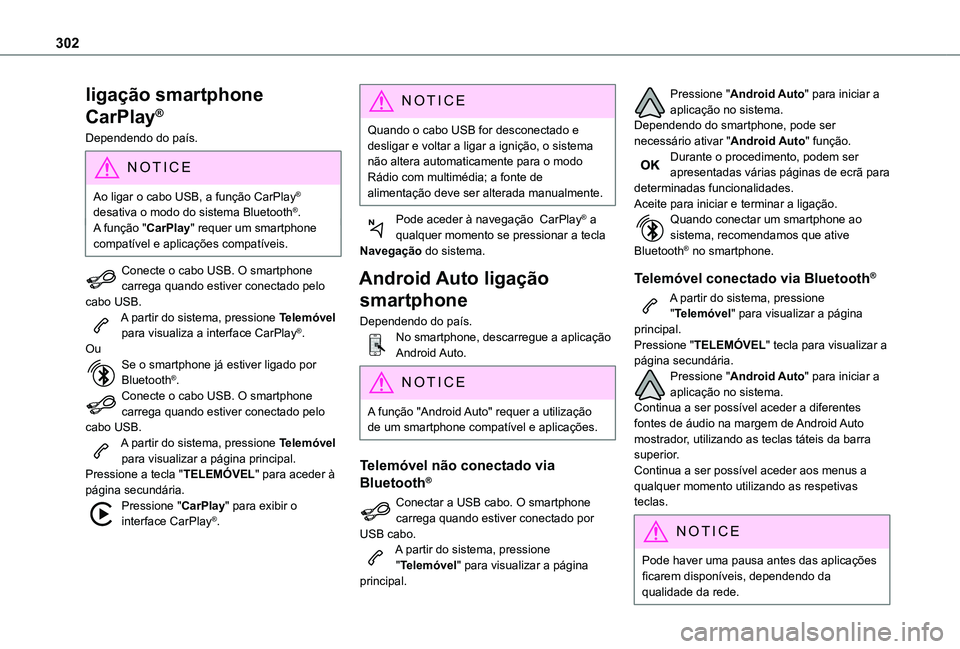
302
ligação smartphone
CarPlayÂź
Dependendo do paĂs.
NOTIC E
Ao ligar o cabo USB, a função CarPlayŸ desativa o modo do sistema BluetoothŸ.A função "CarPlay" requer um smartphone
compatĂvel e aplicaçÔes compatĂveis.
Conecte o cabo USB. O smartphone carrega quando estiver conectado pelo cabo USB.A partir do sistema, pressione TelemĂłvel para visualiza a interface CarPlayÂź.OuSe o smartphone jĂĄ estiver ligado por BluetoothÂź.Conecte o cabo USB. O smartphone carrega quando estiver conectado pelo cabo USB.A partir do sistema, pressione TelemĂłvel para visualizar a pĂĄgina principal.Pressione a tecla "TELEMĂVEL" para aceder Ă pĂĄgina secundĂĄria.Pressione "CarPlay" para exibir o interface CarPlayÂź.
NOTIC E
Quando o cabo USB for desconectado e desligar e voltar a ligar a ignição, o sistema não altera automaticamente para o modo Rådio com multimédia; a fonte de alimentação deve ser alterada manualmente.
Pode aceder à navegação CarPlayŸ a qualquer momento se pressionar a tecla Navegação do sistema.
Android Auto ligação
smartphone
Dependendo do paĂs.No smartphone, descarregue a aplicação Android Auto.
NOTIC E
A função "Android Auto" requer a utilização de um smartphone compatĂvel e aplicaçÔes.
TelemĂłvel nĂŁo conectado via
BluetoothÂź
Conectar a USB cabo. O smartphone carrega quando estiver conectado por USB cabo.A partir do sistema, pressione "TelemĂłvel" para visualizar a pĂĄgina principal.
Pressione "Android Auto" para iniciar a aplicação no sistema.Dependendo do smartphone, pode ser necessårio ativar "Android Auto" função.Durante o procedimento, podem ser apresentadas vårias påginas de ecrã para determinadas funcionalidades.Aceite para iniciar e terminar a ligação.Quando conectar um smartphone ao sistema, recomendamos que ative BluetoothŸ no smartphone.
TelemĂłvel conectado via BluetoothÂź
A partir do sistema, pressione "TelemĂłvel" para visualizar a pĂĄgina principal.Pressione "TELEMĂVEL" tecla para visualizar a pĂĄgina secundĂĄria.Pressione "Android Auto" para iniciar a aplicação no sistema.Continua a ser possĂvel aceder a diferentes fontes de ĂĄudio na margem de Android Auto mostrador, utilizando as teclas tĂĄteis da barra
superior.Continua a ser possĂvel aceder aos menus a qualquer momento utilizando as respetivas teclas.
NOTIC E
Pode haver uma pausa antes das aplicaçÔes ficarem disponĂveis, dependendo da qualidade da rede.
Page 303 of 352
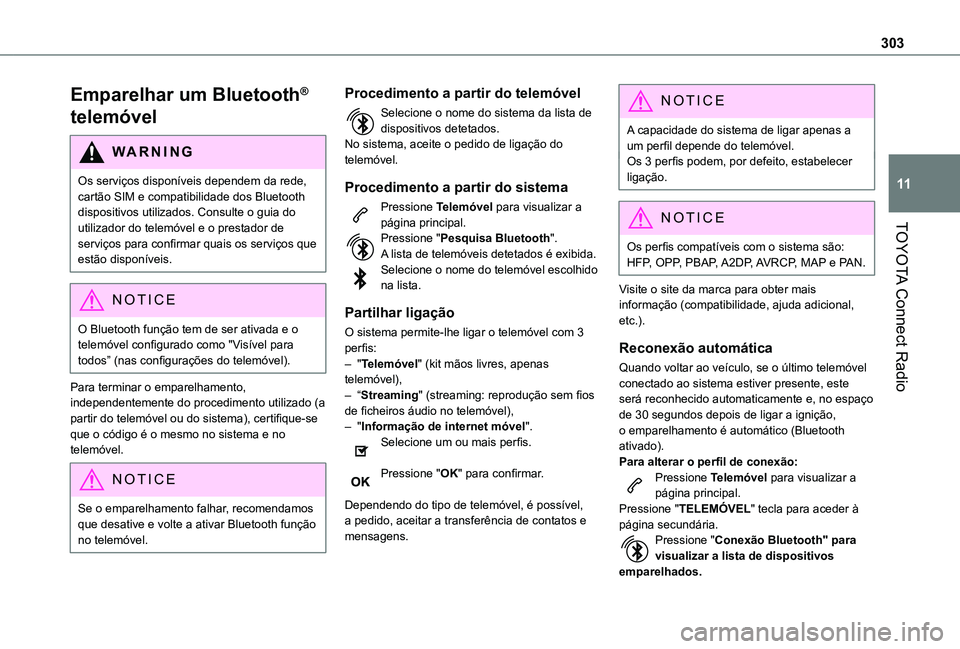
303
TOYOTA Connect Radio
11
Emparelhar um BluetoothÂź
telemĂłvel
WARNI NG
Os serviços disponĂveis dependem da rede, cartĂŁo SIM e compatibilidade dos Bluetooth dispositivos utilizados. Consulte o guia do utilizador do telemĂłvel e o prestador de
serviços para confirmar quais os serviços que estĂŁo disponĂveis.
NOTIC E
O Bluetooth função tem de ser ativada e o telemĂłvel configurado como "VisĂvel para todosâ (nas configuraçÔes do telemĂłvel).
Para terminar o emparelhamento, independentemente do procedimento utilizado (a partir do telemĂłvel ou do sistema), certifique-se que o cĂłdigo Ă© o mesmo no sistema e no telemĂłvel.
NOTIC E
Se o emparelhamento falhar, recomendamos que desative e volte a ativar Bluetooth função no telemóvel.
Procedimento a partir do telemĂłvel
Selecione o nome do sistema da lista de dispositivos detetados.No sistema, aceite o pedido de ligação do telemóvel.
Procedimento a partir do sistema
Pressione TelemĂłvel para visualizar a pĂĄgina principal.Pressione "Pesquisa Bluetooth".A lista de telemĂłveis detetados Ă© exibida.Selecione o nome do telemĂłvel escolhido na lista.
Partilhar ligação
O sistema permite-lhe ligar o telemĂłvel com 3 perfis:â "TelemĂłvel" (kit mĂŁos livres, apenas telemĂłvel),â âStreaming" (streaming: reprodução sem fios de ficheiros ĂĄudio no telemĂłvel),â "Informação de internet mĂłvel".Selecione um ou mais perfis.
Pressione "OK" para confirmar.
Dependendo do tipo de telemĂłvel, Ă© possĂvel, a pedido, aceitar a transferĂȘncia de contatos e mensagens.
NOTIC E
A capacidade do sistema de ligar apenas a um perfil depende do telemóvel.Os 3 perfis podem, por defeito, estabelecer ligação.
NOTIC E
Os perfis compatĂveis com o sistema sĂŁo: HFP, OPP, PBAP, A2DP, AVRCP, MAP e PAN.
Visite o site da marca para obter mais informação (compatibilidade, ajuda adicional, etc.).
ReconexĂŁo automĂĄtica
Quando voltar ao veĂculo, se o Ășltimo telemĂłvel conectado ao sistema estiver presente, este serĂĄ reconhecido automaticamente e, no espaço de 30 segundos depois de ligar a ignição, o emparelhamento Ă© automĂĄtico (Bluetooth ativado).Para alterar o perfil de conexĂŁo:Pressione TelemĂłvel para visualizar a pĂĄgina principal.Pressione "TELEMĂVEL" tecla para aceder Ă pĂĄgina secundĂĄria.Pressione "ConexĂŁo Bluetooth" para visualizar a lista de dispositivos emparelhados.
Page 304 of 352
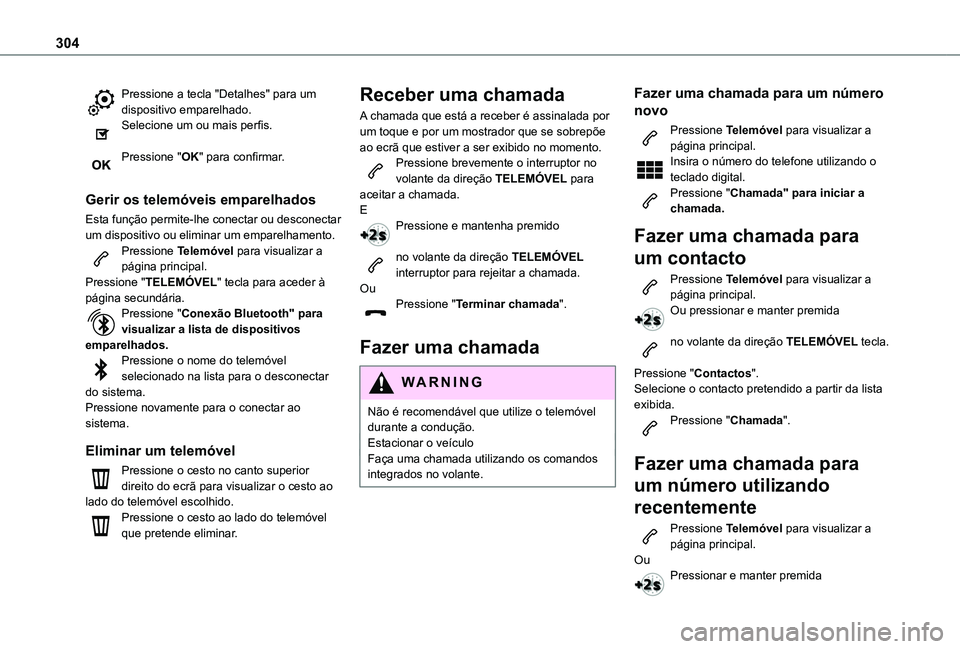
304
Pressione a tecla "Detalhes" para um dispositivo emparelhado.Selecione um ou mais perfis.
Pressione "OK" para confirmar.
Gerir os telemĂłveis emparelhados
Esta função permite-lhe conectar ou desconectar um dispositivo ou eliminar um emparelhamento.Pressione TelemĂłvel para visualizar a pĂĄgina principal.Pressione "TELEMĂVEL" tecla para aceder Ă pĂĄgina secundĂĄria.Pressione "ConexĂŁo Bluetooth" para visualizar a lista de dispositivos emparelhados.Pressione o nome do telemĂłvel selecionado na lista para o desconectar do sistema.Pressione novamente para o conectar ao sistema.
Eliminar um telemĂłvel
Pressione o cesto no canto superior direito do ecrĂŁ para visualizar o cesto ao lado do telemĂłvel escolhido.Pressione o cesto ao lado do telemĂłvel que pretende eliminar.
Receber uma chamada
A chamada que estĂĄ a receber Ă© assinalada por um toque e por um mostrador que se sobrepĂ”e ao ecrĂŁ que estiver a ser exibido no momento.Pressione brevemente o interruptor no volante da direção TELEMĂVEL para aceitar a chamada.EPressione e mantenha premido
no volante da direção TELEMĂVEL interruptor para rejeitar a chamada.OuPressione "Terminar chamada".
Fazer uma chamada
WARNI NG
NĂŁo Ă© recomendĂĄvel que utilize o telemĂłvel durante a condução.Estacionar o veĂculoFaça uma chamada utilizando os comandos integrados no volante.
Fazer uma chamada para um nĂșmero
novo
Pressione TelemĂłvel para visualizar a pĂĄgina principal. Insira o nĂșmero do telefone utilizando o teclado digital.Pressione "Chamada" para iniciar a chamada.
Fazer uma chamada para
um contacto
Pressione TelemĂłvel para visualizar a pĂĄgina principal. Ou pressionar e manter premida
no volante da direção TELEMĂVEL tecla.
Pressione "Contactos".Selecione o contacto pretendido a partir da lista exibida.Pressione "Chamada".
Fazer uma chamada para
um nĂșmero utilizando
recentemente
Pressione TelemĂłvel para visualizar a pĂĄgina principal.OuPressionar e manter premida
Page 305 of 352
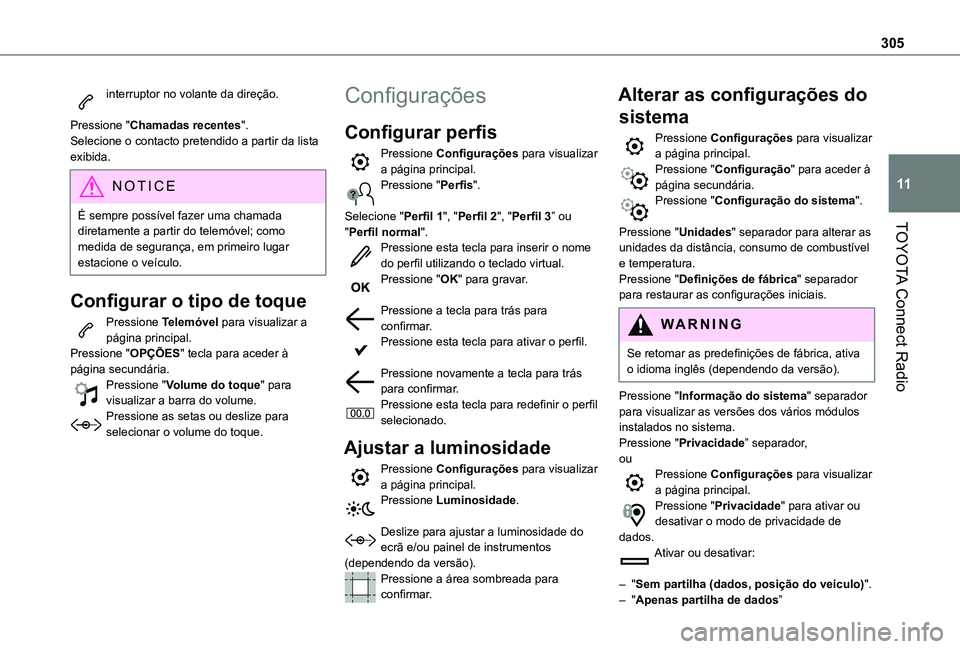
305
TOYOTA Connect Radio
11
interruptor no volante da direção.
Pressione "Chamadas recentes".Selecione o contacto pretendido a partir da lista exibida.
NOTIC E
Ă sempre possĂvel fazer uma chamada diretamente a partir do telemĂłvel; como
medida de segurança, em primeiro lugar estacione o veĂculo.
Configurar o tipo de toque
Pressione TelemĂłvel para visualizar a pĂĄgina principal. Pressione "OPĂĂES" tecla para aceder Ă pĂĄgina secundĂĄria.Pressione "Volume do toque" para visualizar a barra do volume.Pressione as setas ou deslize para selecionar o volume do toque.
ConfiguraçÔes
Configurar perfis
Pressione ConfiguraçÔes para visualizar a pågina principal.Pressione "Perfis".
Selecione "Perfil 1", "Perfil 2", "Perfil 3â ou "Perfil normal".Pressione esta tecla para inserir o nome do perfil utilizando o teclado virtual.Pressione "OK" para gravar.
Pressione a tecla para trĂĄs para confirmar.Pressione esta tecla para ativar o perfil.
Pressione novamente a tecla para trĂĄs para confirmar.Pressione esta tecla para redefinir o perfil selecionado.
Ajustar a luminosidade
Pressione ConfiguraçÔes para visualizar a pågina principal.Pressione Luminosidade.
Deslize para ajustar a luminosidade do ecrĂŁ e/ou painel de instrumentos (dependendo da versĂŁo).Pressione a ĂĄrea sombreada para confirmar.
Alterar as configuraçÔes do
sistema
Pressione ConfiguraçÔes para visualizar a pågina principal.Pressione "Configuração" para aceder à pågina secundåria.Pressione "Configuração do sistema".
Pressione "Unidades" separador para alterar as unidades da distĂąncia, consumo de combustĂvel e temperatura.Pressione "DefiniçÔes de fĂĄbrica" separador para restaurar as configuraçÔes iniciais.
WARNI NG
Se retomar as predefiniçÔes de fĂĄbrica, ativa o idioma inglĂȘs (dependendo da versĂŁo).
Pressione "Informação do sistema" separador para visualizar as versĂ”es dos vĂĄrios mĂłdulos instalados no sistema.Pressione "Privacidadeâ separador,ouPressione ConfiguraçÔes para visualizar a pĂĄgina principal.Pressione "Privacidade" para ativar ou desativar o modo de privacidade de dados.Ativar ou desativar:
â "Sem partilha (dados, posição do veĂculo)".â "Apenas partilha de dadosâ
Page 306 of 352
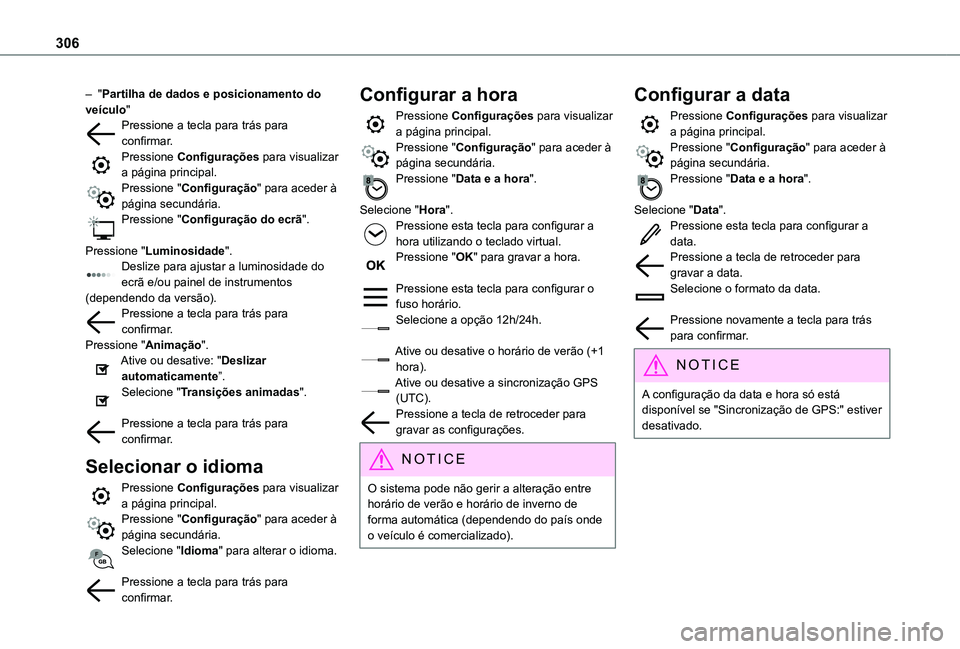
306
â "Partilha de dados e posicionamento do veĂculo"Pressione a tecla para trĂĄs para confirmar.Pressione ConfiguraçÔes para visualizar a pĂĄgina principal.Pressione "Configuração" para aceder Ă pĂĄgina secundĂĄria.Pressione "Configuração do ecrĂŁ".
Pressione "Luminosidade".Deslize para ajustar a luminosidade do ecrĂŁ e/ou painel de instrumentos (dependendo da versĂŁo).Pressione a tecla para trĂĄs para confirmar.Pressione "Animação".Ative ou desative: "Deslizar automaticamenteâ.Selecione "TransiçÔes animadas".
Pressione a tecla para trĂĄs para confirmar.
Selecionar o idioma
Pressione ConfiguraçÔes para visualizar a pågina principal.Pressione "Configuração" para aceder à pågina secundåria.Selecione "Idioma" para alterar o idioma.
Pressione a tecla para trĂĄs para
confirmar.
Configurar a hora
Pressione ConfiguraçÔes para visualizar a pågina principal.Pressione "Configuração" para aceder à pågina secundåria.Pressione "Data e a hora".
Selecione "Hora".Pressione esta tecla para configurar a hora utilizando o teclado virtual.Pressione "OK" para gravar a hora.
Pressione esta tecla para configurar o fuso horårio.Selecione a opção 12h/24h.
Ative ou desative o horårio de verão (+1 hora).Ative ou desative a sincronização GPS (UTC).Pressione a tecla de retroceder para gravar as configuraçÔes.
NOTIC E
O sistema pode nĂŁo gerir a alteração entre horĂĄrio de verĂŁo e horĂĄrio de inverno de forma automĂĄtica (dependendo do paĂs onde o veĂculo Ă© comercializado).
Configurar a data
Pressione ConfiguraçÔes para visualizar a pågina principal.Pressione "Configuração" para aceder à pågina secundåria.Pressione "Data e a hora".
Selecione "Data".Pressione esta tecla para configurar a data.Pressione a tecla de retroceder para gravar a data.Selecione o formato da data.
Pressione novamente a tecla para trĂĄs para confirmar.
NOTIC E
A configuração da data e hora sĂł estĂĄ disponĂvel se "Sincronização de GPS:" estiver desativado.
Page 307 of 352
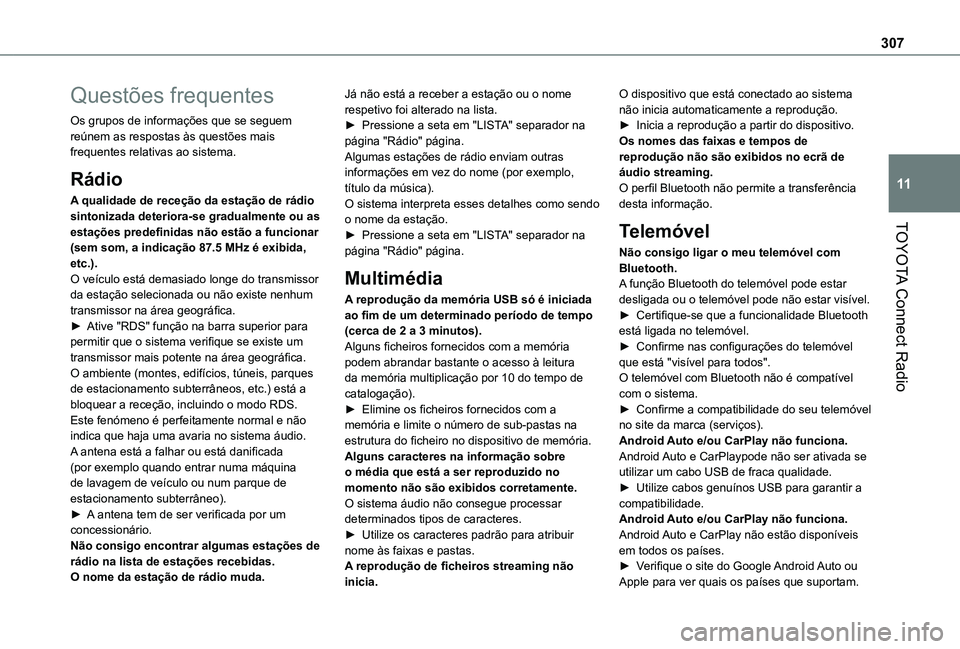
307
TOYOTA Connect Radio
11
QuestÔes frequentes
Os grupos de informaçÔes que se seguem reĂșnem as respostas Ă s questĂ”es mais frequentes relativas ao sistema.
RĂĄdio
A qualidade de receção da estação de rĂĄdio sintonizada deteriora-se gradualmente ou as estaçÔes predefinidas nĂŁo estĂŁo a funcionar (sem som, a indicação 87.5 MHz Ă© exibida, etc.).O veĂculo estĂĄ demasiado longe do transmissor da estação selecionada ou nĂŁo existe nenhum transmissor na ĂĄrea geogrĂĄfica.âș Ative "RDS" função na barra superior para permitir que o sistema verifique se existe um transmissor mais potente na ĂĄrea geogrĂĄfica.O ambiente (montes, edifĂcios, tĂșneis, parques de estacionamento subterrĂąneos, etc.) estĂĄ a bloquear a receção, incluindo o modo RDS.Este fenĂłmeno Ă© perfeitamente normal e nĂŁo indica que haja uma avaria no sistema ĂĄudio.
A antena estĂĄ a falhar ou estĂĄ danificada (por exemplo quando entrar numa mĂĄquina de lavagem de veĂculo ou num parque de estacionamento subterrĂąneo).âș A antena tem de ser verificada por um concessionĂĄrio.NĂŁo consigo encontrar algumas estaçÔes de rĂĄdio na lista de estaçÔes recebidas.O nome da estação de rĂĄdio muda.
JĂĄ nĂŁo estĂĄ a receber a estação ou o nome respetivo foi alterado na lista.âș Pressione a seta em "LISTA" separador na pĂĄgina "RĂĄdio" pĂĄgina.Algumas estaçÔes de rĂĄdio enviam outras informaçÔes em vez do nome (por exemplo, tĂtulo da mĂșsica).O sistema interpreta esses detalhes como sendo o nome da estação.âș Pressione a seta em "LISTA" separador na pĂĄgina "RĂĄdio" pĂĄgina.
Multimédia
A reprodução da memĂłria USB sĂł Ă© iniciada ao fim de um determinado perĂodo de tempo (cerca de 2 a 3 minutos).Alguns ficheiros fornecidos com a memĂłria podem abrandar bastante o acesso Ă leitura da memĂłria multiplicação por 10 do tempo de catalogação).âș Elimine os ficheiros fornecidos com a memĂłria e limite o nĂșmero de sub-pastas na estrutura do ficheiro no dispositivo de memĂłria.
Alguns caracteres na informação sobre o mĂ©dia que estĂĄ a ser reproduzido no momento nĂŁo sĂŁo exibidos corretamente.O sistema ĂĄudio nĂŁo consegue processar determinados tipos de caracteres.âș Utilize os caracteres padrĂŁo para atribuir nome Ă s faixas e pastas.A reprodução de ficheiros streaming nĂŁo inicia.
O dispositivo que estĂĄ conectado ao sistema nĂŁo inicia automaticamente a reprodução.âș Inicia a reprodução a partir do dispositivo.Os nomes das faixas e tempos de reprodução nĂŁo sĂŁo exibidos no ecrĂŁ de ĂĄudio streaming.O perfil Bluetooth nĂŁo permite a transferĂȘncia desta informação.
TelemĂłvel
NĂŁo consigo ligar o meu telemĂłvel com Bluetooth.A função Bluetooth do telemĂłvel pode estar desligada ou o telemĂłvel pode nĂŁo estar visĂvel.âș Certifique-se que a funcionalidade Bluetooth estĂĄ ligada no telemĂłvel.âș Confirme nas configuraçÔes do telemĂłvel que estĂĄ "visĂvel para todos".O telemĂłvel com Bluetooth nĂŁo Ă© compatĂvel com o sistema.âș Confirme a compatibilidade do seu telemĂłvel no site da marca (serviços).Android Auto e/ou CarPlay nĂŁo funciona.
Android Auto e CarPlaypode nĂŁo ser ativada se utilizar um cabo USB de fraca qualidade.âș Utilize cabos genuĂnos USB para garantir a compatibilidade.Android Auto e/ou CarPlay nĂŁo funciona.Android Auto e CarPlay nĂŁo estĂŁo disponĂveis em todos os paĂses.âș Verifique o site do Google Android Auto ou Apple para ver quais os paĂses que suportam.
Page 308 of 352

308
O volume do modo Bluetooth do telemĂłvel que estĂĄ conectado com o sistema nĂŁo estĂĄ audĂvel.O volume depende do sistema e do telemĂłvel.âș Aumente o volume do sistema ĂĄudio atĂ© ao mĂĄximo caso seja necessĂĄrio e aumente o volume do telemĂłvel caso seja necessĂĄrio.O ruĂdo ambiente afeta a qualidade da chamada telefĂłnica.âș Reduza o nĂvel de ruĂdo do ambiente (vidros fechados, desligar a ventilação, abrandar, etc.).Os contactos nĂŁo estĂŁo listados por ordem alfabĂ©tica.Alguns telemĂłveis tĂȘm opçÔes de visualização. Dependendo das configuraçÔes selecionadas, os contactos podem ser transferidos por uma ordem especĂfica.âș Alterar as configuraçÔes do mostrador do diretĂłrio do telemĂłvel.
ConfiguraçÔes
Quando alterar as configuraçÔes dos agudos e graves, o ambiente é desmarcado.
Quando alterar o ambiente, as configuraçÔes dos agudos e graves sĂŁo repostas.Se selecionar um ambiente tambĂ©m seleciona as configuraçÔes dos agudos e graves e vice-versa.âș Altere as configuraçÔes do agudos e graves ou as configuraçÔes do ambiente para ter o ambiente musical pretendido.Quando alterar as configuraçÔes do balanço,
a distribuição é desmarcada.
Quando alterar a distribuição, as configuraçÔes do balanço sĂŁo desmarcadas.Se selecionar uma distribuição tambĂ©m seleciona as configuraçÔes do balanço e vice-versa.âș Altere a configuração do balanço ou da distribuição para obter a qualidade de som pretendida.Existe uma diferença de qualidade de som entre as fontes de ĂĄudio.Para uma qualidade de som otimizada, as configuraçÔes do som podem ser adequadas a cada fonte de ĂĄudio, o que pode gerar diferenças quando mudar de fonte de ĂĄudio.âș Certifique-se que as configuraçÔes do som sĂŁo adequadas Ă fonte que estĂĄ a ouvir. Ajuste as funçÔes do som para a posição mĂ©dia.Quando desligar o motor, o sistema desliga ao fim de alguns minutos de utilização.Quando desligar o motor, o tempo de funcionamento do sistema depende do estado de carga da bateria.O interruptor de desligar estĂĄ normal: o sistema
entra automaticamente em modo de economia e desliga para manter a carga da bateria num nĂvel adequado.âș Coloque o motor do veĂculo em funcionamento para aumentar a carga da bateria.
Page 309 of 352
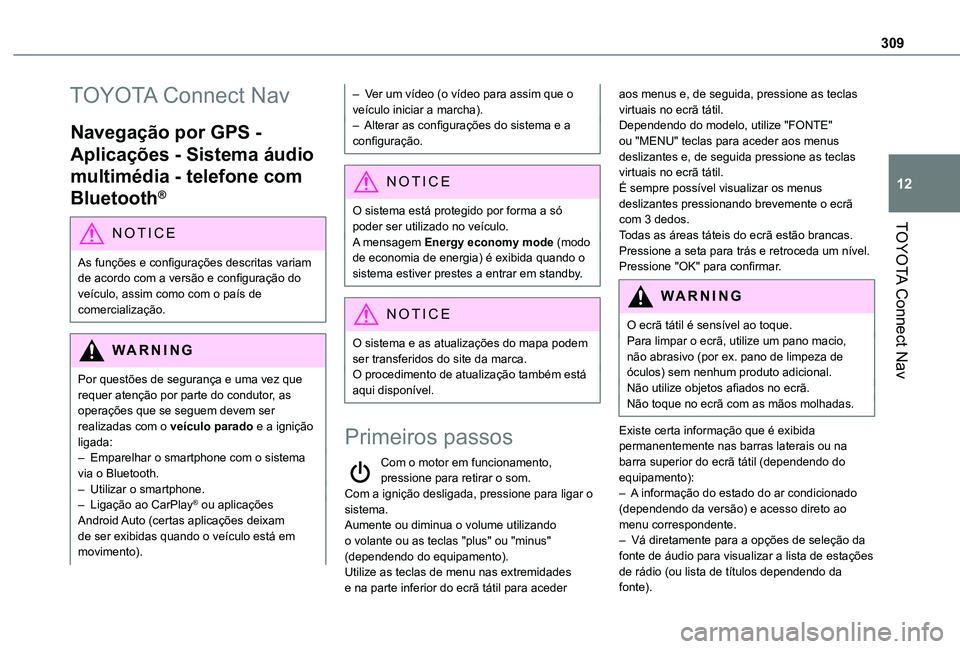
309
TOYOTA Connect Nav
12
TOYOTA Connect Nav
Navegação por GPS -
AplicaçÔes - Sistema åudio
multimédia - telefone com
BluetoothÂź
NOTIC E
As funçÔes e configuraçÔes descritas variam de acordo com a versĂŁo e configuração do veĂculo, assim como com o paĂs de comercialização.
WARNI NG
Por questĂ”es de segurança e uma vez que requer atenção por parte do condutor, as operaçÔes que se seguem devem ser realizadas com o veĂculo parado e a ignição ligada:â Emparelhar o smartphone com o sistema via o Bluetooth.â Utilizar o smartphone.â Ligação ao CarPlayÂź ou aplicaçÔes Android Auto (certas aplicaçÔes deixam de ser exibidas quando o veĂculo estĂĄ em
movimento).
â Ver um vĂdeo (o vĂdeo para assim que o veĂculo iniciar a marcha).â Alterar as configuraçÔes do sistema e a configuração.
NOTIC E
O sistema estĂĄ protegido por forma a sĂł poder ser utilizado no veĂculo.A mensagem Energy economy mode (modo
de economia de energia) Ă© exibida quando o sistema estiver prestes a entrar em standby.
NOTIC E
O sistema e as atualizaçÔes do mapa podem ser transferidos do site da marca.O procedimento de atualização tambĂ©m estĂĄ aqui disponĂvel.
Primeiros passos
Com o motor em funcionamento, pressione para retirar o som.Com a ignição desligada, pressione para ligar o sistema.Aumente ou diminua o volume utilizando o volante ou as teclas "plus" ou "minus"
(dependendo do equipamento).Utilize as teclas de menu nas extremidades e na parte inferior do ecrĂŁ tĂĄtil para aceder
aos menus e, de seguida, pressione as teclas virtuais no ecrĂŁ tĂĄtil.Dependendo do modelo, utilize "FONTE" ou "MENU" teclas para aceder aos menus deslizantes e, de seguida pressione as teclas virtuais no ecrĂŁ tĂĄtil.Ă sempre possĂvel visualizar os menus deslizantes pressionando brevemente o ecrĂŁ com 3 dedos.Todas as ĂĄreas tĂĄteis do ecrĂŁ estĂŁo brancas.Pressione a seta para trĂĄs e retroceda um nĂvel.Pressione "OK" para confirmar.
WARNI NG
O ecrĂŁ tĂĄtil Ă© sensĂvel ao toque.Para limpar o ecrĂŁ, utilize um pano macio, nĂŁo abrasivo (por ex. pano de limpeza de Ăłculos) sem nenhum produto adicional.NĂŁo utilize objetos afiados no ecrĂŁ.NĂŁo toque no ecrĂŁ com as mĂŁos molhadas.
Existe certa informação que Ă© exibida permanentemente nas barras laterais ou na barra superior do ecrĂŁ tĂĄtil (dependendo do equipamento):â A informação do estado do ar condicionado (dependendo da versĂŁo) e acesso direto ao menu correspondente.â VĂĄ diretamente para a opçÔes de seleção da fonte de ĂĄudio para visualizar a lista de estaçÔes de rĂĄdio (ou lista de tĂtulos dependendo da fonte).
Page 310 of 352
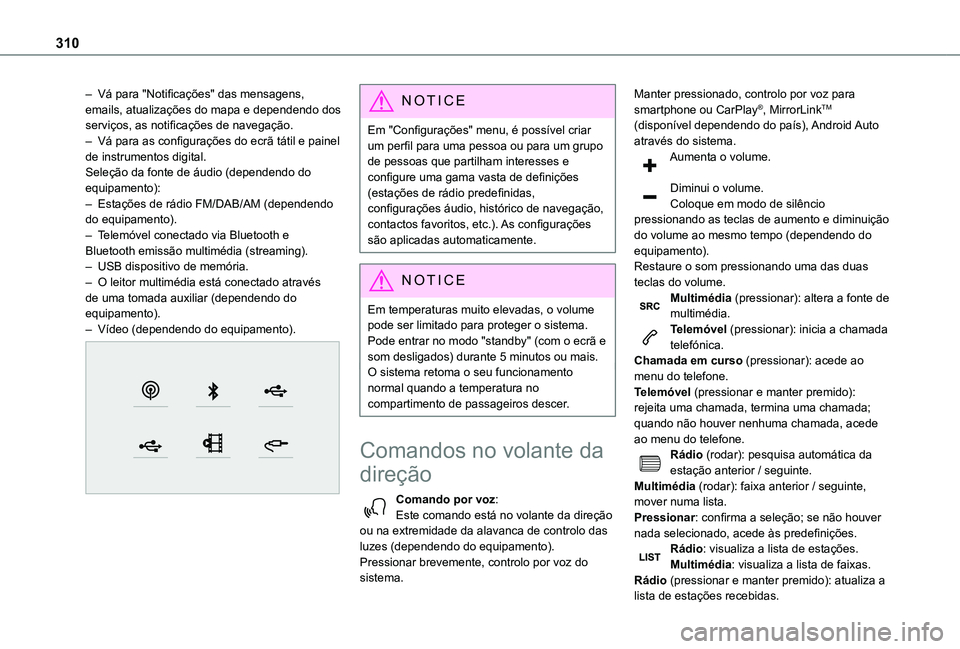
310
â VĂĄ para "NotificaçÔes" das mensagens, emails, atualizaçÔes do mapa e dependendo dos serviços, as notificaçÔes de navegação.â VĂĄ para as configuraçÔes do ecrĂŁ tĂĄtil e painel de instrumentos digital.Seleção da fonte de ĂĄudio (dependendo do equipamento):â EstaçÔes de rĂĄdio FM/DAB/AM (dependendo do equipamento).â TelemĂłvel conectado via Bluetooth e Bluetooth emissĂŁo multimĂ©dia (streaming).â USB dispositivo de memĂłria.â O leitor multimĂ©dia estĂĄ conectado atravĂ©s de uma tomada auxiliar (dependendo do equipamento).â VĂdeo (dependendo do equipamento).
NOTIC E
Em "ConfiguraçÔes" menu, Ă© possĂvel criar um perfil para uma pessoa ou para um grupo de pessoas que partilham interesses e configure uma gama vasta de definiçÔes (estaçÔes de rĂĄdio predefinidas, configuraçÔes ĂĄudio, histĂłrico de navegação, contactos favoritos, etc.). As configuraçÔes sĂŁo aplicadas automaticamente.
NOTIC E
Em temperaturas muito elevadas, o volume pode ser limitado para proteger o sistema. Pode entrar no modo "standby" (com o ecrĂŁ e som desligados) durante 5 minutos ou mais.O sistema retoma o seu funcionamento normal quando a temperatura no compartimento de passageiros descer.
Comandos no volante da
direção
Comando por voz:Este comando estå no volante da direção ou na extremidade da alavanca de controlo das luzes (dependendo do equipamento).Pressionar brevemente, controlo por voz do sistema.
Manter pressionado, controlo por voz para smartphone ou CarPlayÂź, MirrorLinkTM (disponĂvel dependendo do paĂs), Android Auto atravĂ©s do sistema.Aumenta o volume.
Diminui o volume.Coloque em modo de silĂȘncio pressionando as teclas de aumento e diminuição do volume ao mesmo tempo (dependendo do equipamento).Restaure o som pressionando uma das duas teclas do volume.MultimĂ©dia (pressionar): altera a fonte de multimĂ©dia.TelemĂłvel (pressionar): inicia a chamada telefĂłnica.Chamada em curso (pressionar): acede ao menu do telefone.TelemĂłvel (pressionar e manter premido): rejeita uma chamada, termina uma chamada; quando nĂŁo houver nenhuma chamada, acede ao menu do telefone.
Rådio (rodar): pesquisa automåtica da estação anterior / seguinte.Multimédia (rodar): faixa anterior / seguinte, mover numa lista.Pressionar: confirma a seleção; se não houver nada selecionado, acede às predefiniçÔes.Rådio: visualiza a lista de estaçÔes.Multimédia: visualiza a lista de faixas.Rådio (pressionar e manter premido): atualiza a
lista de estaçÔes recebidas.